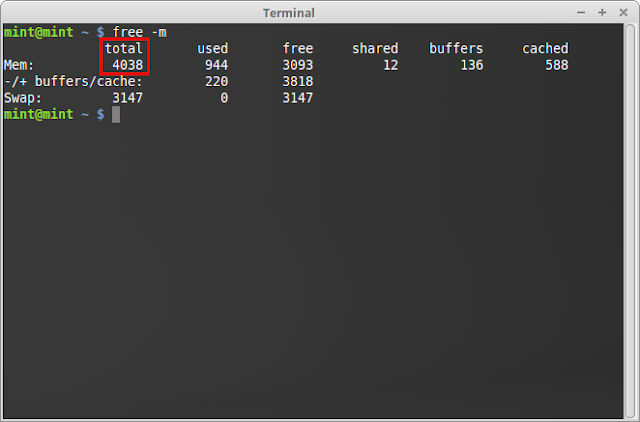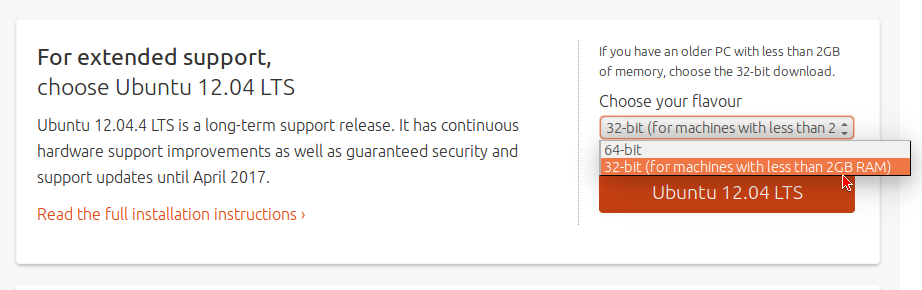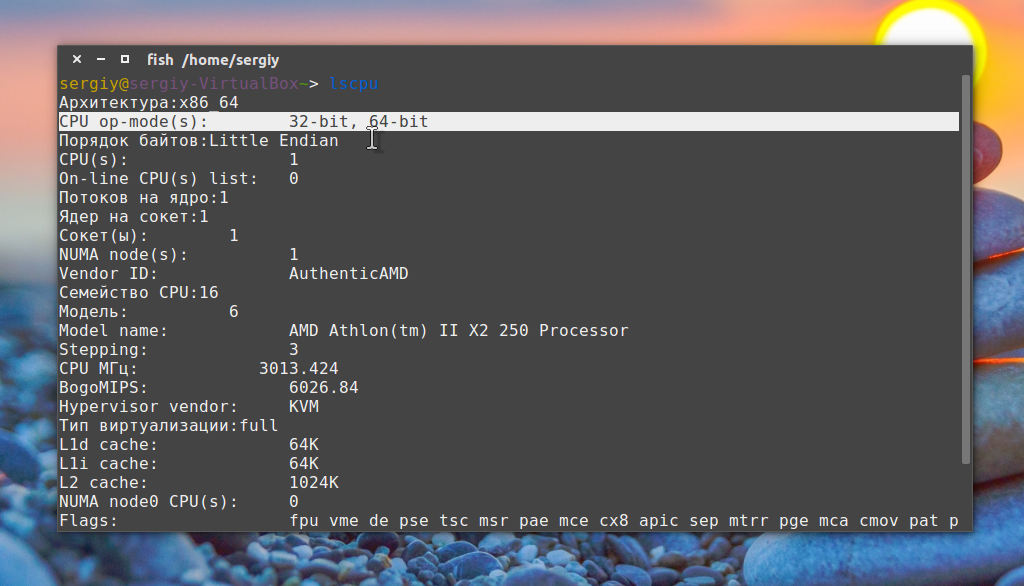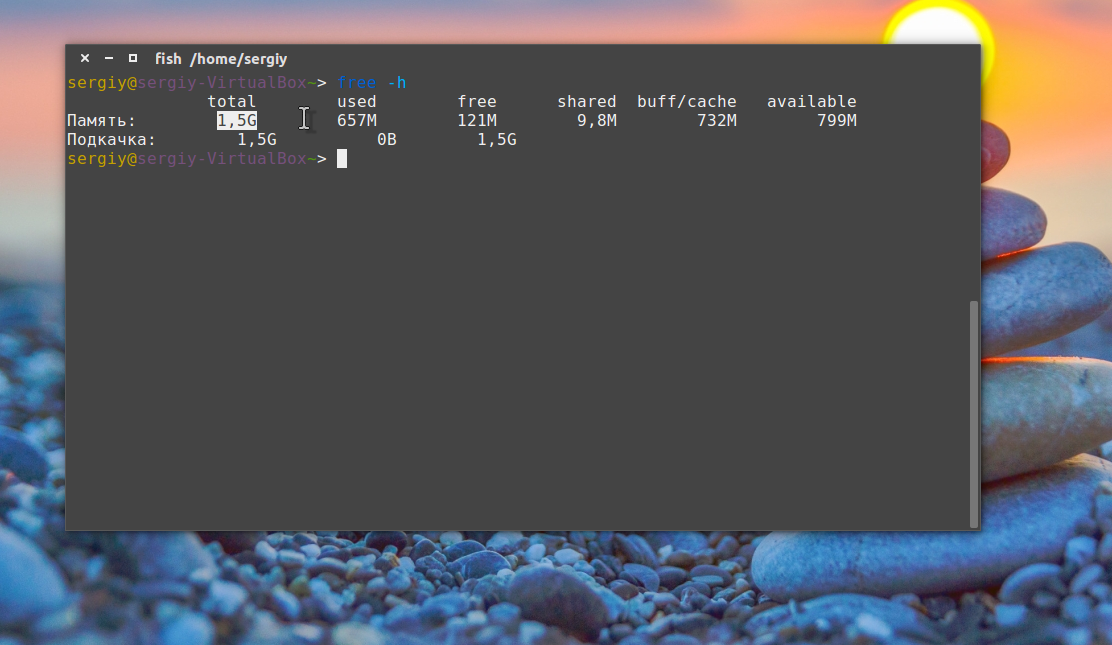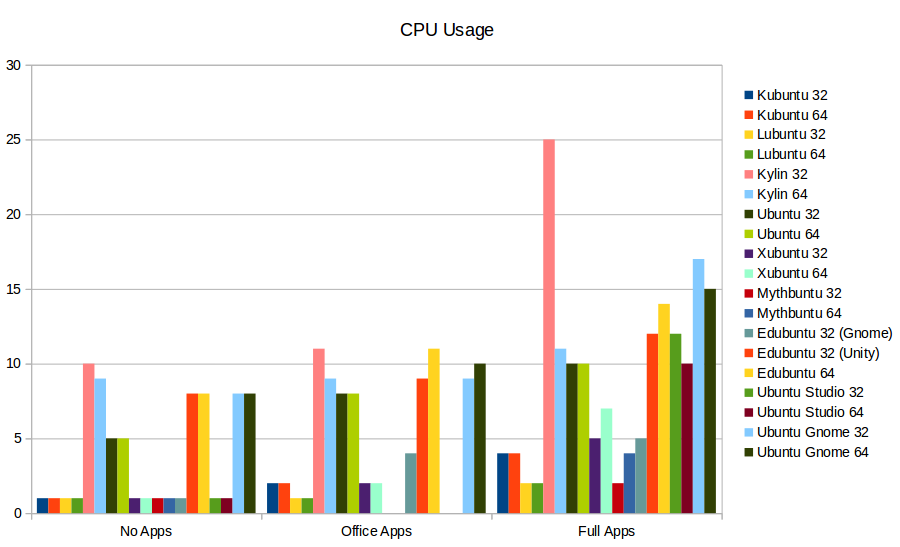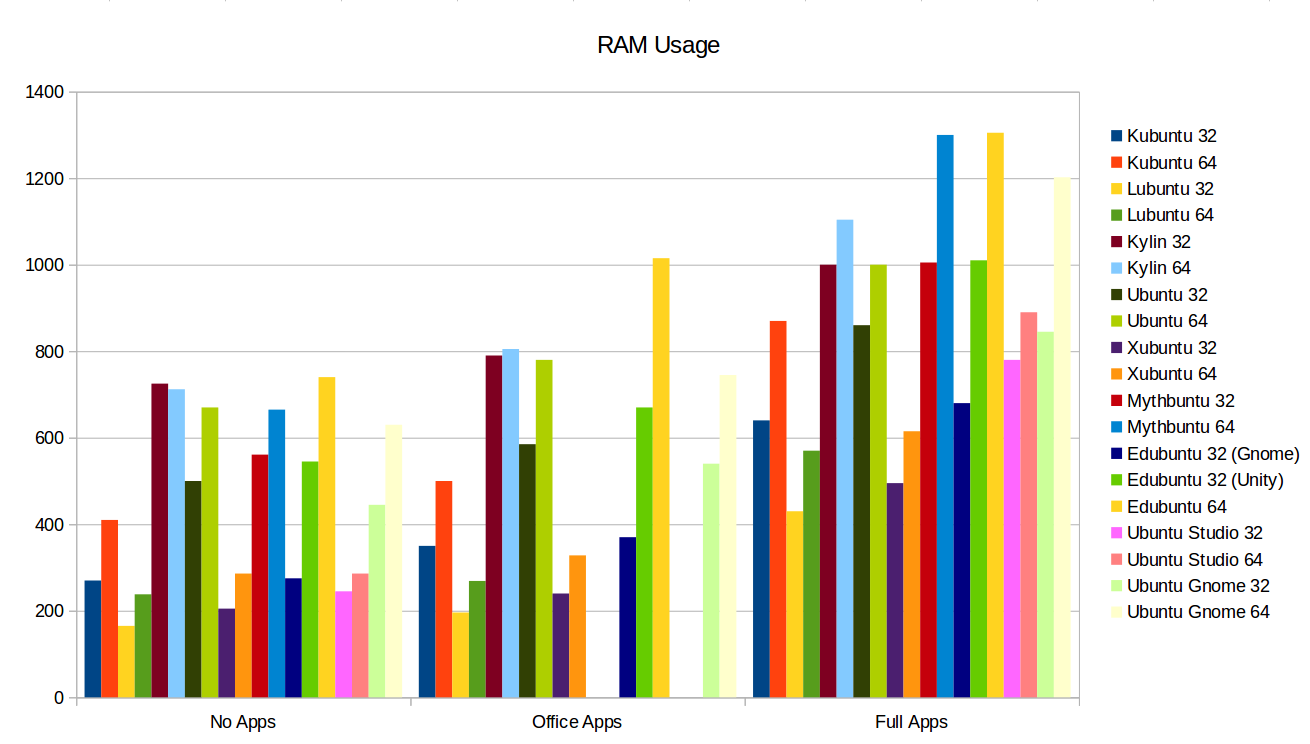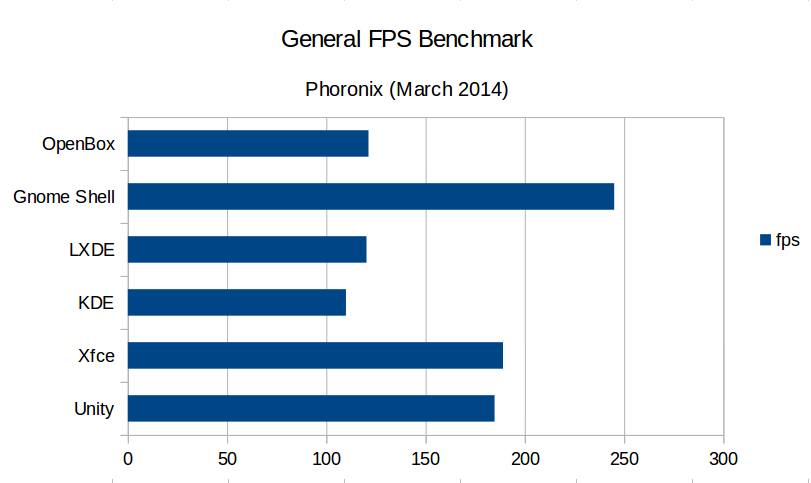- Ubuntu66.ru — новости, уроки, помощь, поддержка.
- Ubuntu66.ru — новости, уроки, помощь, поддержка.
- Какую версию Ubuntu выбрать
- Какую версию Ubuntu выбрать 32 или 64
- Редакции Ubuntu
- Ubuntu
- Kubuntu
- Xubuntu
- Lubuntu
- Ubuntu MATE
- Ubuntu Budgie
- Ubuntu Kylin
- Ubuntu Server
- Mythbuntu
- Edubuntu
- Ubuntu Studio
- Какую редакцию выбрать?
- Выводы
Ubuntu66.ru — новости, уроки, помощь, поддержка.
Архитектура компьютера (англ. Computer architecture) — структура вычислительной машины, определяющая проведение обработки информации и принципы взаимодействия технических средств и программного обеспечения.
Оперативная память компьютера (ОЗУ, RAM). Сокращенно оперативную память компьютера называют ОЗУ (оперативное запоминающее устройство) или RAM (random access memory — память с произвольным доступом).
Что такое разрядность? Разрядность – способность одновременно обрабатывать какое-то количество битов.
Все системы Linux существуют в двух вариантах – 32-битные и 64-битные.
Архитектурные различия между 32 и 64-битными версиями Linux, разумеется, есть.
Самые главные особенности и отличия, которые непосредственно касаются пользователя и с которыми приходится сталкиваться:
1. Максимальный объем оперативной памяти (ОЗУ).
2. Разрядность операционной системы (32 или 64-bit).
3. Разрядность процессора.
Максимальный объем оперативной памяти.
32-битная операционная система может использовать, «видеть» не более 4 ГБ оперативной памяти. Это самое главное отличие, и самое существенное. Если в вашем компьютере оперативная память (ОЗУ) — 2 ГБ, то 32-битная операционная система работает с таким объемом нормально.
64-битная операционная система может работать с гораздо бОльшими объемами памяти – до 192 ГБ.
Если вы на компьютере с 4 ГБ ОЗУ будете работать под управлением 32-битной ОС, то она просто не увидит такой объем. Все, что она сможет использовать – это примерно 3.5 ГБ из 4 ГБ. Остальной объем она не может предоставить для работающих программ. Разумеется, если вы установите в компьютер с 8 ГБ ОЗУ, скажем, и при этом будете оставаться на 32-битной системе, то она так же не увидит более 3.5 ГБ из всего установленного объема и оставшиеся 4.5 ГБ останутся просто неиспользованными.
Какими особенностями обладает 64-битная система?
Визуально – никакими. Т.е. внешне – это обычная ОС, ничем не выделяющаяся от 32-битного варианта.
Технически – небольшие различия есть. Первое, собственно, что 64-битная ОС «видит» большие объемы памяти и умеет с ними работать. Второе – она позволяет запускать 64-битные приложения (32-битная — нет).
Соответственно, чтобы иметь возможность установить 64-битную Linux, ваш процессор должен поддерживать 64-битные инструкции (иначе вы даже не сможете начать установку 64-битной Linux). Называться эти инструкции могут по-разному: у Intel – IA64, у AMD – AMD64. Убедиться, что ваш процессор поддерживает нужные инструкции можно с помощью специальной терминальной команды — free -m, которая определяет объём оперативной памяти (ОЗУ) вашего компьютера.
Если вы новичок в Linux и не знаете архитектуру вашего компьютера, установите на диск CD/DVD или флешку желаемый дистрибутив Linux 32-bit (потому что система 32-bit загрузится в любом случае), загрузите его в live-режиме, откройте из системного меню программу терминал скопируйте и выполните команду (нажмите Enter):
Как видно на снимке, после выполнения команды в терминале на моём компьютере, в разделе Mem (Memory — Память) отобразилось total (общее, всего) — 4038 МБ ОЗУ или если перевести в гигабайты (1 ГБ=1024МБ), это около 4ГБ оперативной памяти, которой обладает мой компьютер. А это значит, что я могу устанавливать на свой компьютер, как 32-битные, так и 64-битные системы Linux.
Если у вас после выполнения команды определилось 2ГБ и менее, то установить на свой компьютер вы можете только 32-битные системы.
Надеюсь теперь вы сможете правильно выбрать архитектуру ОС Linux для установки на вашем компьютере.
Ссылка на источник compizomania
14-06-2015.
Источник
Ubuntu66.ru — новости, уроки, помощь, поддержка.
До выхода Ubuntu 13.04 на странице загрузки Ubuntu была рекомендация всем пользователям использовать 32-разрядную версию Ubuntu. Однако эта рекомендация была изменена по той причине, что пользователям современных ПК лучше загружать 64-разрядную версию. http://compizomania.blogspot.com/
В чём разница между системой 32-bit и 64-bit?
Если объяснить в двух словах, не вдаваясь в технические подробности, которые обычному пользователю, как правило, не особенно и нужны, то вывод следующий: все современные процессоры в настоящее время Intel и AMD являются 64-разрядными. Процессоры 64-bit с установленной 64-битной системой могут использовать больший объем оперативной памяти без каких-либо обходных путей, выделять больший объём памяти для индивидуальных программ (особенно это важно для игр и других более требовательных программ) и использовать более расширенные функции безопасности низкого уровня, т.е работать быстрее.
Тем не менее на компьютерах с процессором 64-bit пользователь может устанавливать, как 64-битную, так и 32-битную систему, в то время как на процессорах 32-bit можно установить только систему 32-bit. Как правило процессоры 32-bit, это те процессоры, которые используют менее 2 ГБ оперативной памяти. Поэтому на странице загрузки Ubuntu для 32-bit вы можете увидеть следующее:
Как видно на снимке, 32-bit (for machines with less 2GB RAM), что в переводе с английского значит: для машин с менее чем 2 ГБ оперативной памяти.
Как определить какой процессор используется в вашем ПК?
Откройте терминал (Ctrl+Alt+T), скопируйте и выполните следующую команду:
Как видно на верхнем снимке, Архитектура моей системы: х86_64, т.е. 64-bit и процессор моего компьютера может использовать, как 32-bit, так и 64-bit системы (в красной рамке).
Если же вы увидите в терминале вместо x86_64 — i686 (i386), то это соответствует 32 bit и значит устанавливать можно только системы 32 bit.
Как проверить какой оперативной памятью обладает ваш ПК?
Выполните следующую команду в терминале:
После выполнения команды вы должны увидеть в графе total (общее) — общий размер оперативной памяти вашего ПК. В моём случае, это 4 ГБ.
Проблемы в системах 64-bit
Совместимость программ:
32-битные программы могут работать в 64-битных операционных системах, но они нуждаются в соответствующих 32-битных библиотеках, чтобы функционировать нормально. Как пример можно привести установку Skype в системах 64-bit, где после установки программы требуется дополнительная установка библиотеки ia32-libs и движка Murrine GTK2 i386. Посмотрите в статье Исправить тему оформления GTK Skype (64-bit) в Ubuntu и производные.
Ошибки:
В связи с тем, что ранее небольшое количество пользователей использовали 64-разрядные версии Ubuntu, поэтому они не были достаточным образом проверенны и иногда возникали ошибки, особенно в совместимости с 32-битными библиотеками. В настоящее время все большее число пользователей используют 64-разрядные версии Ubuntu и ошибки исправляются намного быстрее.
Проблемы при установке:
Одой из главных причин по рекомендации загрузить и установить 32-bit версии Ubuntu было то, что их можно гарантированно установить на компьютере, с 32-битными или 64-битными процессорами. Тем не менее, 64-битные системы становятся все более и более востребованными (если у вас не очень старый компьютер) и ПК имеет 64-битный процессор.
Почему вы должны использовать 64-битную версию Ubuntu?
Производительность:
Производительность в сравнении между 32-битной и 64-битной версией Ubuntu, выше у последней, согласно проведённым тестам.
Совместимость с UEFI:
32-разрядная версия Ubuntu не работает с UEFI, который установлен на компьютерах с Windows 8, поэтому на них нужно устанавливать 64-битную версию Ubuntu.
Память и функции безопасности:
Если вы хотите, чтобы ваша система имела возможность применять больше оперативной памяти для отдельных процессов и использовать новейшие функции безопасности низкого уровня, то вы должны установить 64-битные версии Ubuntu.
Основные проблемы в 64-битных версиях Ubuntu/Linux были решены, так что можно смело переключиться на 64-битные версии ( если конечно «железо» позволяет). http://compizomania.blogspot.com/
Удачи.
Ссылка на источник compizomania
21-03-2014.
Источник
Какую версию Ubuntu выбрать
Вы новичок и определились с дистрибутивом, решили устанавливать Ubuntu. Но сразу же заметили, что этих Ubuntu есть несколько видов. Есть разные редакции Ubuntu с разными окружениями стола Unity, Gnome, XFCE, к тому же есть две основные архитектуры — 32 и 64 бит. Во многом ваш выбор будет зависеть от используемого вами оборудования, его мощности и поддержки ядром Linux.
Еще возникает вопрос какую версию дистрибутива ставить, самую последнюю, предыдущую или может еще раньше, потому что новая менее стабильная, все эти вопросы мы разберем в сегодняшней статье. Я попытаюсь полностью ответить какую версию Ubuntu выбрать для вашего компьютера или ноутбука.
Какую версию Ubuntu выбрать 32 или 64
Ubuntu разрабатывается для нескольких архитектур процессоров. Нас будут интересовать только компьютерные архитектуры 32 бит и 64 бит. Или i386 и amd64.
На данный момент, все современные процессоры поддерживают новую архитектуру — 64 бит. Это улучшенный вариант 32 бит, здесь поддерживается использование памяти больше 4 гигабайт, а также новые инструкции безопасности низкого уровня. Программы, при выполнении в 64-битном режиме занимают больше памяти и дают большую нагрузку на процессор, но и работают быстрее.
Посмотреть какие архитектуры поддерживает ваш процессор в Linux можно командой:
Узнать сколько у вас оперативной памяти вы можете выполнив:
Если у вас больше 4х гигабайт памяти, нужно однозначно выбрать Ubuntu с архитектурой 64 бит. Если же памяти меньше чем 4 Гигабайта, то прироста производительности вы, скорее всего, не почувствуете, но система будет потреблять больше памяти, потому, возможно, лучше использовать 32 битную версию.
Если процессор не поддерживает 64 бит, что наблюдается только на достаточно старых процессорах, то у вас остается только один вариант.
Какую версию Ubuntu выбрать 32 или 64 вы уже знаете. Теперь рассмотрим какие бывают редакции и версии Ubuntu, а затем разберем что и почему вам лучше выбрать.
Редакции Ubuntu
Кроме обычной версии Ubuntu, Canonical разрабатывает и поддерживает еще несколько редакций. Эти редакции отличаются только окружением рабочего стола, а некоторые и поставляемым программным обеспечением. Окружение рабочего стола играет очень большую роль именно оно отвечает за то, сколько оперативной памяти будет потреблять ваша система, сколько будет выдавать нагрузки на процессор и жесткий диск.
Давайте рассмотрим каждую из редакций, их особенности и назначение, чтобы вы знали как выбрать Ubuntu.
Ubuntu
Это основной дистрибутив, подходит для большинства современных компьютеров. Он поставляется вместе с окружением рабочего стола Gnome, и оконным менеджером Mutter. Изначально в Ubuntu использовалось окружение Gnome в качестве окружения по умолчанию, потом его заменили на оболочку Unity на основе Gnome и в Ubuntu 18.04 было принято решение вернуться обратно к Gnome. Если вы новичок и вам нужно выбрать Ubuntu, лучше выбрать эту.
Рекомендованные системные требования:
- Оперативная память: 4 Гб.
- Двухъядерный процессор с частотой 2 ГГц.
- Место на диске: 25 Гб.
- Экран с разрешением 1024×768 пикселей.
- Видеокарта с поддержкой OpenGL 1,4. Подходят все видеокарты, выпущенные за последние 6 лет.
Kubuntu
Это редакция Ubuntu с окружением рабочего стола KDE. KDE — очень мощное, тяжеловесное и красивое окружение. Вместе с системой поставляется множество приложений, разработанных на Qt, GTK приложения устанавливать можно, но ориентируйтесь на то, что работать вам придется в основном только с Qt программами. Спонсируется Kubuntu компанией Blue Systems, Canonical перестала спонсировать разработку еще в 2012 году, но это все еще официальная редакция и для нее разрабатываются обновления и собираются установочные образы.
- Оперативная память: 1 Гб.
- Процессор с частотой 1 ГГц.
- Место на диске 4 Гб.
- Экран с разрешением 1024×768.
Рекомендованные системные требования:
- Больше 1 Гб оперативной памяти.
- Двухъядерный процессор с частотой больше 1 ГГц.
- Место на диске 10 Гб.
- Экран с разрешением больше 1024х480.
Xubuntu
Xubuntu — это более легкая редакция Ubuntu с окружением рабочего стола XFCE. Она оптимизирована для работы на старых компьютерах. XFCE менее требовательный к ресурсам и работает быстрее чем Gnome или KDE, но имеет более простой интерфейс. Разрабатывается дистрибутив сообществом, но находится в официально поддерживаемых Canonical. Для запуска Xubuntu с LiveCD достаточно 256 Мегабайт ОЗУ.
Минимальные системные требования:
- Оперативная память: 512 Мб.
- Место на диске: 6 Гб.
- Процессор должен поддерживать PAE, поддерживается всеми современными процессорами, впервые появилась в Pentium Pro.
Рекомендованные системные требования:
- Оперативная память: 1 Гб.
- Место на диске 20 Гб.
Lubuntu
Очень похож на Xubuntu, и преследует те же цели — использование на старых компьютерах. Здесь используется окружение рабочего стола LXDE, которое еще более эффективное, легковесное, быстрое и энергосберегающее, чем XFCE. Тоже поддерживается сообществом.
Минимальные системные требования:
- Оперативная память 512 Мб
- Процессор не ниже Pentium 4, Pentium M или AMD K8
Рекомендованные системные требования:
- Оперативная память: 1 Гб
Ubuntu MATE
Это новая редакция Ubuntu, которая присоединилась к официальным в 2015 году. Здесь используется окружение MATE, форк продолжающий развивать ветку Gnome 2. Ориентирован в тоже на работу со слабыми компьютерами.
- Оперативная память: 512 Мб
- Процессор: выше Pentium III, 750 МГц
- Место на диске: 8 Гб
- Экран: 1024 x 768
Рекомендованные системные требования:
- Оперативная память: 2 Гб
- Процессор 1.6 ГГц
- Место на диске: 16 Гб
- Экран: 1366 x 768
Ubuntu Budgie
Эта редакция Ubuntu стала официальной совсем недавно. Как следует из названия, здесь в качестве окружения по умолчанию используется окружение рабочего стола Budgie, разрабатываемое командой Solus Linux. Окружение выглядит похожим на Gnome, но в то же время реализует некоторые элементы, похожие на MacOS, например док панель и лаунчер приложений.
Минимальные системные требования:
- Процессор: 1.5 ГГц.
- Оперативная память: 2 Гб.
- Место на диске 60 Гб.
Рекомендованные системные требования:
- Процессор: больше 2 ГГц.
- Оперативная память: 4 Гб.
Ubuntu Kylin
Редакция Ubuntu специально разработанная для китайских пользователей. Она по умолчанию включает поддержку китайского языка и ещё несколько вещей, необходимых для Китая. В качестве рабочего окружения используется форк MATE под названием UKUI. И больше ничего.
- Одноядерный процессор с частотой больше 1 ГГц.
- Оперативная память — 1 Гб.
- Место на диске — 8 Гб.
Ubuntu Server
Ubuntu Server оптимизирован для работы в качестве сервера, без графического интерфейса. Здесь не установлен X.org и не используется никакая графическая оболочка. Поддерживается и разрабатывается эта редакция Canonical. Она отлично подойдет для старого компьютера, который вы хотите превратить в домашний сервер.
- Оперативная память: 1 Гб.
- Процессор: 1 ГГц или лучше.
- Место на диске: 2,5 Гб.
- Монитор с разрешением 640х480.
Mythbuntu
Это редакция Ubuntu не совсем для компьютера. Он создан для создания медиацентра. Включает в себя множество драйверов для TV тюнеров, TV-карт, и поставляется вместе с приложением медиацентра MythTV. В качестве окружения рабочего стола используется Xfce, системные требования такие же, как и для Xubuntu.
Edubuntu
Это партнерский проект на основе Ubuntu предназначенный для образования и школ, он поставляется с большим количеством приложений образовательного назначения и стилизован для детей.
Ubuntu Studio
Это редакция Ubuntu для музыкантов и тех, кто имеет дело с обработкой медиа, фото, видео и музыки на регулярной основе. Поставляется многими приложениями, кодеками и драйверами для решения этой задачи.
Какую редакцию выбрать?
Как видите, редакций в Ubuntu предостаточно. Если оборудование позволяет, то вы можете выбирать версию Ubuntu по своему вкусу. Если вы новичок — выбирайте Ubuntu с Unity, она используется большинством пользователей Ubuntu и разрабатывается Canonical также по ней больше документации.
Не нравится Unity и вы хотите интерфейс, похожий на Mac, можете попробовать редакцию Gnome, хотите более привычный и похожий на Windows интерфейс — выбирайте KDE. Более подробный обзор окружений рабочего стола KDE vs Gnome vs XFCE можно прочитать в отдельной статье.
Если же ваше оборудование слишком слабое для таких окружений, остается выбирать между XFCE и LXDE. MATE потребляет почти столько же ресурсов, как и Gnome 3.
Если вы гонитесь за производительностью, вам будут интересны следующие графики:
Потребление ресурсов процессора разными редакциями Ubuntu, 32 и 64 бит:
График показывает нам три варианта: как системы работают без приложений, только с запущенными офисными программами и с интенсивной нагрузкой. Меньше всего при любых условиях загружает систему Xubuntu, больше всего Ubuntu и Ubuntu Gnome. Что касается архитектур, то 64 битные системы работают в целом эффективнее.
Второй график показывает использование памяти разными редакциями Ubuntu:
Здесь ситуация та же, для слабого оборудования лучше выбрать Xubuntu. Что же касается всех остальных, то их потребление памяти сильно не отличается. А с архитектурами здесь все наоборот, 64 бит, потребляет больше памяти.
Графическая производительность окружений:
На графике отображено FPS, которое могут выдать каждое из окружений, чем больше тем лучше. Из теста мы видим, что с задачей лучше всего справляется Gnome, хуже — KDE. Если вас интересует вопрос какой ubuntu выбрать для ноутбука, по графиках вы можете оценить, какой из них дает лучшую производительность.
Выводы
Надеюсь теперь у вас сложилась вся картина редакций Ubuntu, и теперь вы знаете какую версию Ubuntu выбрать для своего компьютера. Если у вас остались вопросы или есть замечания по статье, пишите в комментариях!
Источник